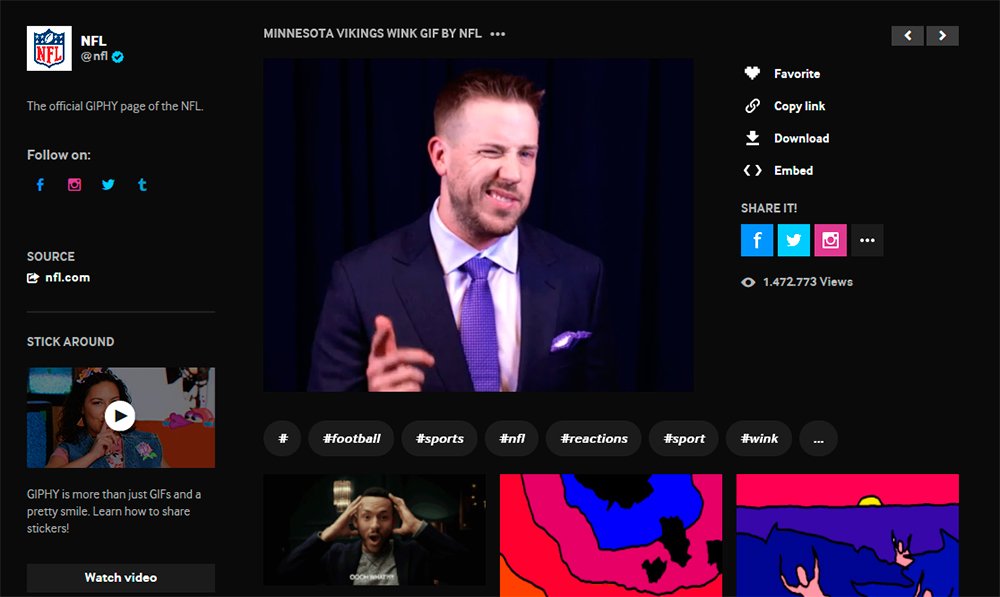WhatsApp introducía en 2017 mediante actualización la posibilidad de enviar GIFs animados, imágenes que se reproducen en bucle durante unos pocos segundos que abren todo un nuevo mundo de comunicaciones. Y es que tras su rotundo éxito en redes sociales como Twitter o Facebook, el servicio de mensajería más popular ahora nos ofrece la posibilidad de crear, buscar y enviar nuestros GIFs favoritos de una forma rápida y sencilla a través de simples mensajes. Tanto es así, que las posibilidades son casi infinitas gracias a una gran variedad de temáticas, desde simples expresiones de ánimo hasta memes famosos, pasando por actualidad, política, música, televisión, cine o amor, entre muchos otros, gracias a plataformas como Giphy o Tenor. Nunca antes había sido tan fácil expresar algo con una pequeña imagen animada de menos de 6 segundos. Por ello, desde Trucos.com os ofrecemos una pequeña guía para buscar, crear y enviar nuestros GIFs favoritos a nuestros contactos.
Cómo enviar GIFs a través del buscador
- Abre una ventana de conversación
- Haz click en el símbolo +
- Selecciona Fotos y vídeos
- Escoge el GIF que más te guste
- Abre una ventana de conversación
- Haz click en el símbolo de emojis
- Haz click en el símbolo de GIF en la parte inferior central
- Selecciona el GIF que más te guste o accede al buscador

Así, y a través de los buscadores de GIF, podemos introducir una palabra clave relacionada con la imagen animada que queramos enviar. Por ejemplo, si queremos mandar una imagen de alguien aplaudiendo, podemos introducir “Aplausos” o “Clap clap”. Una vez tengamos el GIF localizado, tan solo debemos seleccionarlo y mandarlo a nuestro contacto.
Cómo crear nuestros propios GIFs
Ahora también podemos crear nuestras propias imágenes animadas o GIFs de una forma rápida y cómoda. Para ello tan solo debemos seguir los siguientes pasos:
- Abre una ventana de conversación
- Selecciona el icono Adjuntar y después haz click en Cámara
- Selecciona el modo Vídeo y graba un clip de unos pocos segundos
- Recorta el clip de vídeo a través del propio editor de GIFs
- A través de cámara, el icono cambiará a GIF
- Selecciona Enviar